[Shipment] Menampilkan Data Shipment
Kotak Hitam : Menentukan Rentang Tanggal Shipment
Kotak Hijau : Untuk Menentukan Cabang Mana yang Akan Ditampilkan
Kotak Ungu : Pilihan Laporan Data Shipment Mana yang Ingin Ditampilkan (Harga, PPn, PBBKB, Quantity, Harga Dasar)
Panah Merah (Tombol Dapatkan Data) : Untuk menampilkan data Shipment
Panah Hijau (Tombol Excel) : Untuk Mengubah Data dari Tabel di Halaman Web Ke Excel
Panah Biru (Kunci Harga Dengan Banyak Data) : Setelah melakukan pilihan (Ceklis) ke Beberapa transaksi pada data Shipment Maka Bisa Mengunci Harga Tersebut.
Panah Kuning (Reset Pilihan Kunci Harga) : Jika Sudah Banyak Melakukan Pilihan (Ceklis) dan Ingin membatalkan Semuanya, Maka Bisa Gunakan Tombol Ini
Setelah sudah menentukan rentang tanggal Shipment dan Cabang nya Maka bisa di Klik Tombol Dapatkan Data untuk menampilkan Datanya.
Untuk menampilkan Data Shipment yang lain nya (Harga, PPn, PBBKB, Quantity, Harga Dasar), tinggal Klik tombolnya sesuai Kebutuhan.

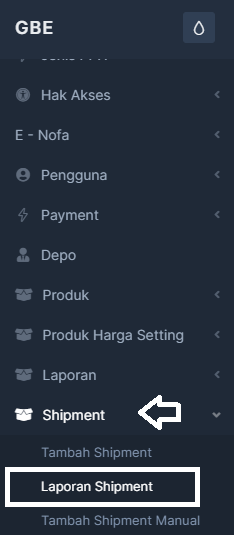
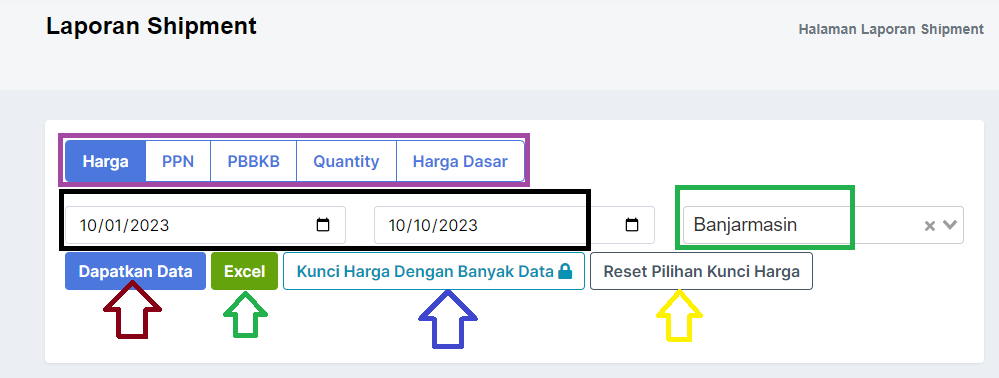
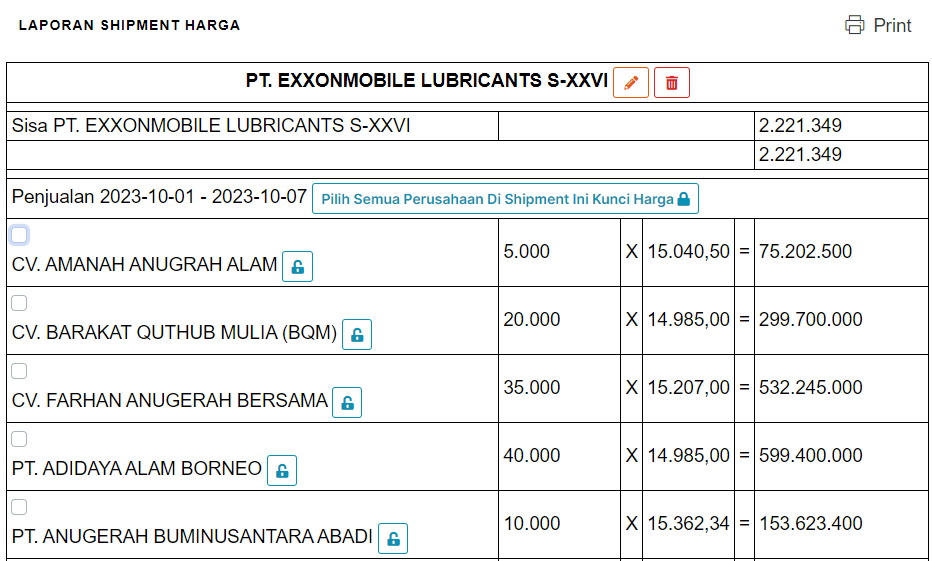
No comments to display
No comments to display